excel2007分类汇总使用的方法
分类汇总怎么操作excel
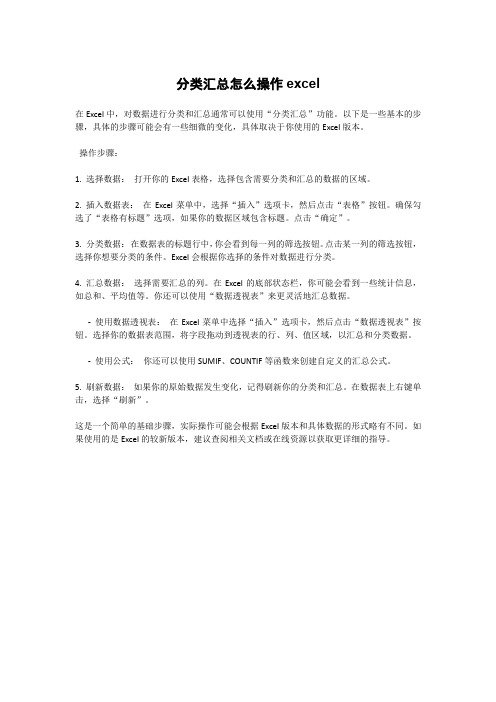
分类汇总怎么操作excel
在Excel中,对数据进行分类和汇总通常可以使用“分类汇总”功能。
以下是一些基本的步骤,具体的步骤可能会有一些细微的变化,具体取决于你使用的Excel版本。
操作步骤:
1. 选择数据:打开你的Excel表格,选择包含需要分类和汇总的数据的区域。
2. 插入数据表:在Excel菜单中,选择“插入”选项卡,然后点击“表格”按钮。
确保勾选了“表格有标题”选项,如果你的数据区域包含标题。
点击“确定”。
3. 分类数据:在数据表的标题行中,你会看到每一列的筛选按钮。
点击某一列的筛选按钮,选择你想要分类的条件。
Excel会根据你选择的条件对数据进行分类。
4. 汇总数据:选择需要汇总的列。
在Excel的底部状态栏,你可能会看到一些统计信息,如总和、平均值等。
你还可以使用“数据透视表”来更灵活地汇总数据。
-使用数据透视表:在Excel菜单中选择“插入”选项卡,然后点击“数据透视表”按钮。
选择你的数据表范围,将字段拖动到透视表的行、列、值区域,以汇总和分类数据。
-使用公式:你还可以使用SUMIF、COUNTIF等函数来创建自定义的汇总公式。
5. 刷新数据:如果你的原始数据发生变化,记得刷新你的分类和汇总。
在数据表上右键单击,选择“刷新”。
这是一个简单的基础步骤,实际操作可能会根据Excel版本和具体数据的形式略有不同。
如果使用的是Excel的较新版本,建议查阅相关文档或在线资源以获取更详细的指导。
巧用excel分类汇总对表格累计数据进行排序
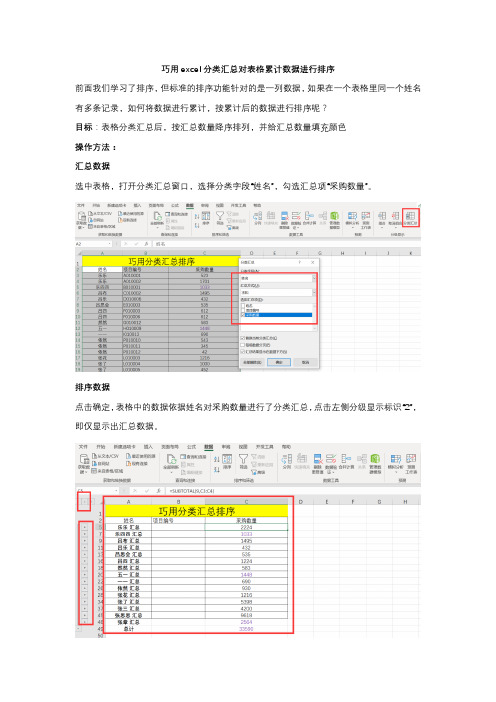
巧用excel分类汇总对表格累计数据进行排序
前面我们学习了排序,但标准的排序功能针对的是一列数据,如果在一个表格里同一个姓名有多条记录,如何将数据进行累计,按累计后的数据进行排序呢?
目标:表格分类汇总后,按汇总数量降序排列,并给汇总数量填充颜色
操作方法:
汇总数据
选中表格,打开分类汇总窗口,选择分类字段“姓名”,勾选汇总项“采购数量”。
排序数据
点击确定,表格中的数据依据姓名对采购数量进行了分类汇总,点击左侧分级显示标识“2”,即仅显示出汇总数据。
移动鼠标到采购数量列任意一个单元格上,点击鼠标右键,选择“排序-降序”。
点击确定后,表格中采购数量降序排列。
汇总数量标记颜色
选中采购数量列,这里的选择包含了隐藏的明细数据,打开定位条件窗口,勾选“可见单元格”。
点击确定后,表格重新进行了选择,即只选择了我们看的见的行,隐藏的数据行不再被选择。
点击菜单栏上“开始-字体-填充颜色”,选择合适的填充色。
点击左侧分级显示“3”,显示出表格的明细数据,现在的表格按汇总数量进行了降序排列,汇总行还标记了颜色。
以上,你都学会了吗?有问题欢迎大家留言讨论。
[考试]巧用Excel中的“分类汇总”进行成绩分类统计
![[考试]巧用Excel中的“分类汇总”进行成绩分类统计](https://img.taocdn.com/s3/m/82a45eb7b1717fd5360cba1aa8114431b90d8e20.png)
用“分类汇总”在一张工作表上进行
各年级成绩分类统计
分类汇总的作用在于能在一张工作表上分类汇总各年级的成绩,使之诸如按学校、年级或科目等顺序分类汇总。
具体操作以下。
一、设置公式
分类汇总之前,首先要设置好成绩表公式,主要是四处设置,分别是:
1、设置考试人数之和公式(见编辑栏)。
考试人数等于分数段人数之和,公式是(D3栏):=SUM(E3:J3)。
作用:检查分段数人数与考试人数是否相符。
2、设置优秀率计算公式(见编辑栏)。
3、设置及格率计算公式(见编辑栏)。
4、设置平均分计算公式(见编辑栏)。
二、分类排序
排序是为了分类,有三种形式:
1、按年级分类
(年级以数字表示以从小到大排列)
2、按科目分类
(文字默认以拼音字母顺序排列)
3、按平均成绩分类
(平均分以降序排列清楚些)
三、分类汇总
1、结果显示。
汇总结果分三级显示(分别点击左上角的数字)
2、汇总操作
分类为汇总服务,汇总要视分类目的而行。
按学校汇总必须在按学校排序的基础上进行。
(1)按学校汇总
(2)按年级汇总
(这种情况在排序的第三类选择时平均成绩选降序排列,以便一目了然)。
用excel表格进行分类汇总的方法步骤图
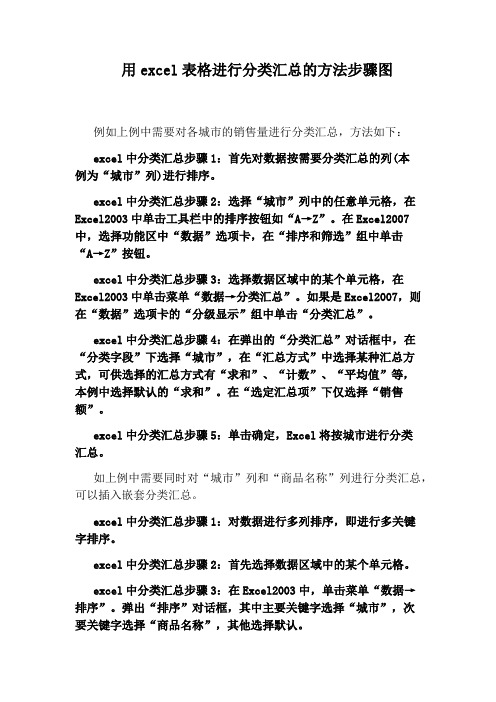
用excel表格进行分类汇总的方法步骤图例如上例中需要对各城市的销售量进行分类汇总,方法如下:excel中分类汇总步骤1:首先对数据按需要分类汇总的列(本例为“城市”列)进行排序。
excel中分类汇总步骤2:选择“城市”列中的任意单元格,在Excel2003中单击工具栏中的排序按钮如“A→Z”。
在Excel2007中,选择功能区中“数据”选项卡,在“排序和筛选”组中单击“A→Z”按钮。
excel中分类汇总步骤3:选择数据区域中的某个单元格,在Excel2003中单击菜单“数据→分类汇总”。
如果是Excel2007,则在“数据”选项卡的“分级显示”组中单击“分类汇总”。
excel中分类汇总步骤4:在弹出的“分类汇总”对话框中,在“分类字段”下选择“城市”,在“汇总方式”中选择某种汇总方式,可供选择的汇总方式有“求和”、“计数”、“平均值”等,本例中选择默认的“求和”。
在“选定汇总项”下仅选择“销售额”。
excel中分类汇总步骤5:单击确定,Excel将按城市进行分类汇总。
如上例中需要同时对“城市”列和“商品名称”列进行分类汇总,可以插入嵌套分类汇总。
excel中分类汇总步骤1:对数据进行多列排序,即进行多关键字排序。
excel中分类汇总步骤2:首先选择数据区域中的某个单元格。
excel中分类汇总步骤3:在Excel2003中,单击菜单“数据→排序”。
弹出“排序”对话框,其中主要关键字选择“城市”,次要关键字选择“商品名称”,其他选择默认。
excel中分类汇总步骤5:对“城市”列进行分类汇总(外部分类汇总)。
按上述方法打开“分类汇总”对话框,在“分类字段”下选择“城市”,在“汇总方式”中选择默认的“求和”,在“选定汇总项”下仅选择“销售额”。
单击“确定”。
excel中分类汇总方法6:.对“商品名称”列进行分类汇总(嵌套分类汇总)。
excel中分类汇总方法7:再次打开“分类汇总”对话框,在“分类字段”下选择“商品名称”,取消选择“替换当前分类汇总”,单击“确定”。
Excel2007分类汇总与分级显示的使用
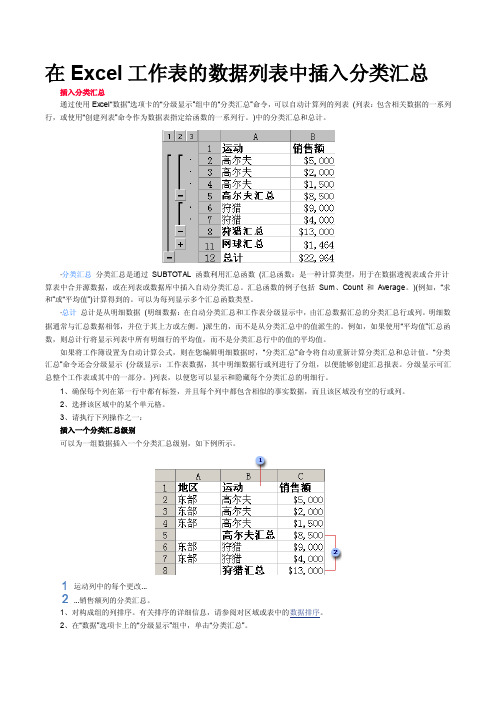
在Excel工作表的数据列表中插入分类汇总插入分类汇总通过使用Excel“数据”选项卡的“分级显示”组中的“分类汇总”命令,可以自动计算列的列表(列表:包含相关数据的一系列行,或使用“创建列表”命令作为数据表指定给函数的一系列行。
)中的分类汇总和总计。
·分类汇总分类汇总是通过SUBTOTAL 函数利用汇总函数(汇总函数:是一种计算类型,用于在数据透视表或合并计算表中合并源数据,或在列表或数据库中插入自动分类汇总。
汇总函数的例子包括Sum、Count 和Average。
)(例如,“求和”或“平均值”)计算得到的。
可以为每列显示多个汇总函数类型。
·总计总计是从明细数据(明细数据:在自动分类汇总和工作表分级显示中,由汇总数据汇总的分类汇总行或列。
明细数据通常与汇总数据相邻,并位于其上方或左侧。
)派生的,而不是从分类汇总中的值派生的。
例如,如果使用“平均值”汇总函数,则总计行将显示列表中所有明细行的平均值,而不是分类汇总行中的值的平均值。
如果将工作簿设置为自动计算公式,则在您编辑明细数据时,“分类汇总”命令将自动重新计算分类汇总和总计值。
“分类汇总”命令还会分级显示(分级显示:工作表数据,其中明细数据行或列进行了分组,以便能够创建汇总报表。
分级显示可汇总整个工作表或其中的一部分。
)列表,以便您可以显示和隐藏每个分类汇总的明细行。
1、确保每个列在第一行中都有标签,并且每个列中都包含相似的事实数据,而且该区域没有空的行或列。
2、选择该区域中的某个单元格。
3、请执行下列操作之一:插入一个分类汇总级别可以为一组数据插入一个分类汇总级别,如下例所示。
运动列中的每个更改......销售额列的分类汇总。
1、对构成组的列排序。
有关排序的详细信息,请参阅对区域或表中的数据排序。
2、在“数据”选项卡上的“分级显示”组中,单击“分类汇总”。
将显示“分类汇总”对话框。
3、在“分类字段”框中,单击要计算分类汇总的列。
怎样使用Excel自动分类汇总功能
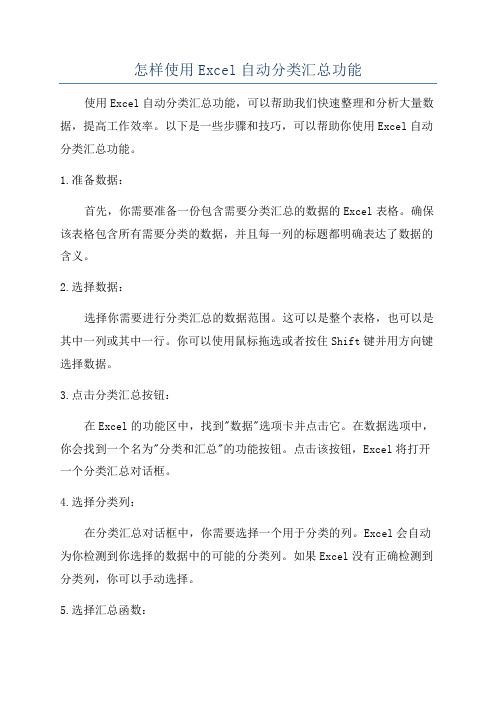
怎样使用Excel自动分类汇总功能使用Excel自动分类汇总功能,可以帮助我们快速整理和分析大量数据,提高工作效率。
以下是一些步骤和技巧,可以帮助你使用Excel自动分类汇总功能。
1.准备数据:首先,你需要准备一份包含需要分类汇总的数据的Excel表格。
确保该表格包含所有需要分类的数据,并且每一列的标题都明确表达了数据的含义。
2.选择数据:选择你需要进行分类汇总的数据范围。
这可以是整个表格,也可以是其中一列或其中一行。
你可以使用鼠标拖选或者按住Shift键并用方向键选择数据。
3.点击分类汇总按钮:在Excel的功能区中,找到"数据"选项卡并点击它。
在数据选项中,你会找到一个名为"分类和汇总"的功能按钮。
点击该按钮,Excel将打开一个分类汇总对话框。
4.选择分类列:在分类汇总对话框中,你需要选择一个用于分类的列。
Excel会自动为你检测到你选择的数据中的可能的分类列。
如果Excel没有正确检测到分类列,你可以手动选择。
5.选择汇总函数:选择一个汇总函数,该函数将应用于分类汇总过程。
例如,你可以选择求和、计数、平均值等。
Excel会根据你选择的汇总函数,对分类列中的数据进行计算。
6.选择汇总列:选择一个用于汇总的列。
这是你希望Excel提供有关已分类数据的其他信息的列。
例如,如果你正在分类汇总销售数据,你可以选择产品名称作为汇总列,并选择求和函数来计算销售总额。
7.设置附加选项:分类汇总对话框还提供了其他选项,可以帮助进一步细化汇总结果。
例如,你可以选择只显示主要汇总项目、添加子总计、进行排序等。
8.点击"确定"按钮:完成所有设置后,点击"确定"按钮。
Excel将自动为你提供分类汇总结果,该结果将显示在新的工作簿中。
9.定制化汇总结果:Excel提供了一些功能来定制汇总结果。
你可以对汇总结果的格式、布局和外观进行更改。
excel2007分类汇总功能的用法
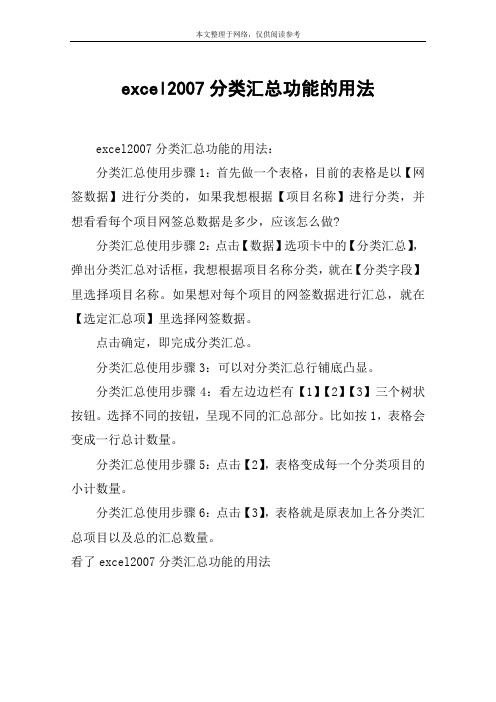
本文整理于网络,仅供阅读参考
excel2007分类汇总功能的用法
excel2007分类汇总功能的用法:
分类汇总使用步骤1:首先做一个表格,目前的表格是以【网签数据】进行分类的,如果我想根据【项目名称】进行分类,并想看看每个项目网签总数据是多少,应该怎么做?
分类汇总使用步骤2:点击【数据】选项卡中的【分类汇总】,弹出分类汇总对话框,我想根据项目名称分类,就在【分类字段】里选择项目名称。
如果想对每个项目的网签数据进行汇总,就在【选定汇总项】里选择网签数据。
点击确定,即完成分类汇总。
分类汇总使用步骤3:可以对分类汇总行铺底凸显。
分类汇总使用步骤4:看左边边栏有【1】【2】【3】三个树状按钮。
选择不同的按钮,呈现不同的汇总部分。
比如按1,表格会变成一行总计数量。
分类汇总使用步骤5:点击【2】,表格变成每一个分类项目的小计数量。
分类汇总使用步骤6:点击【3】,表格就是原表加上各分类汇总项目以及总的汇总数量。
看了excel2007分类汇总功能的用法。
Excel进行分类汇总的五种方法

巧用e x c e l——进行分类汇总的五种方法假设您要建立一个其中每个账户代码均可出现多次的月度事务列表。
在月末,您需要按账户代码对数据进行组织和分类汇总。
以下是这5种方法的介绍注释:示例数据集中的账户号码在列A中,金额在列B中。
数据区域是A2:B100,数据目前未排序。
方法1:使用创造性的I F语句和“选择性粘贴”步骤如下:按账户(列A)对数据进行排序。
在列C中创建一个公式,以持续对每个账户进行动态汇总。
例如,在单元格C2中创建公式:=I F(A2=A1,C1+B2,B2)在列D中创建一个公式,以标识特定账户的*后一个条目,例如,在单元格D2中创建公式:=I F(A2=A3,FA LS E,TR UE)将C2:D2中的公式向下复制到所有行中。
复制C2:D100。
在此区域仍处于选中状态时,单击“编辑”菜单上的“选择性粘贴”,单击“数值”,然后单击“确定”,将C2100中的公式改为数值。
按列D排序,降序排列。
对于在列D中值为TR U E的行,列A中是账户号码的*列表,列C 中是账户的*终动态汇总。
优点:速度快。
只需对写I F语句感觉敏锐。
缺点:还有更好的方法。
方法2:使用“高级筛选”获得*账户列表这是一种获得*账户号码列表的方法:突出显示区域A1:A100。
在“数据”菜单上,指向“筛选”,然后单击“高级筛选”。
单击“将筛选结果复制到其他位置”。
选中“选择不重复的记录”复选框。
选择要在其中显示*列表的工作表空白部分。
将此位置键入“复制到”框中。
注释单击“将筛选结果复制到其他位置”之前,“复制到”框显示为灰色。
单击“确定”。
*账户号码将显示在输入的位置。
输入获得结果所需的所有进一步操作、数组公式等。
优点:比方法1快。
无需排序。
缺点:此后所需输入的数组公式将使您头晕。
方法3:使用“合并计算”命令此方法使用“合并计算”命令,这有几项要求:账户号码必须在要汇总的数值字段的左侧。
每列上方必须有标题。
需要对其中包括左列中的账户号码和顶部标题的单元格矩形块指定区域名称。
- 1、下载文档前请自行甄别文档内容的完整性,平台不提供额外的编辑、内容补充、找答案等附加服务。
- 2、"仅部分预览"的文档,不可在线预览部分如存在完整性等问题,可反馈申请退款(可完整预览的文档不适用该条件!)。
- 3、如文档侵犯您的权益,请联系客服反馈,我们会尽快为您处理(人工客服工作时间:9:00-18:30)。
本文整理于网络,仅供阅读参考
excel2007分类汇总使用的方法
excel2007分类汇总使用的方法:
分类汇总使用步骤1:打开excel 2007界面,为了演示这个分类汇总,我自己随便的做了个数据,能够让大家看的更明白,一目了然就学会了。
分类汇总使用步骤2:工作表中的内容做好了,因为我这个科目是按顺序编写的,所以不用再筛选了。
选中内容,点数据中的汇总数据。
分类汇总使用步骤3:单击一下汇总数据,就会出现一个对话框,分类字段要选择自己想汇总的内容,我们要汇总的是科目,所以选择第二个,然后下面的汇总方式,我要汇总的是科目的平均成绩,所以选择平均数。
分类汇总使用步骤4:第三栏是选定的汇总项,选择成绩汇总,再下面的就按自己的需求来选择。
我选择的是替换之前的,汇总结果显示在数据下方。
都选择好了直接按确定就可以了。
确定后系统会自动把数据给汇总好,简直是太方便了。
看了excel2007分类汇总使用的方法。
